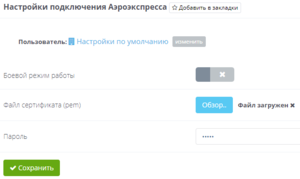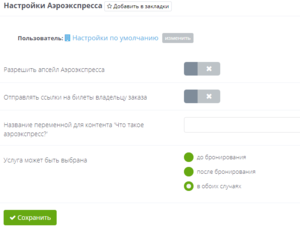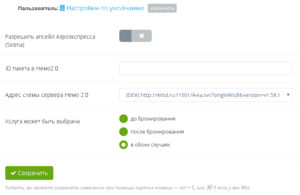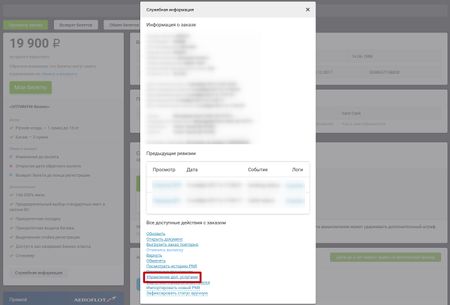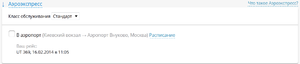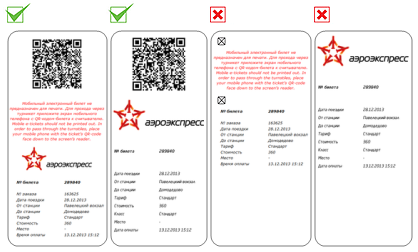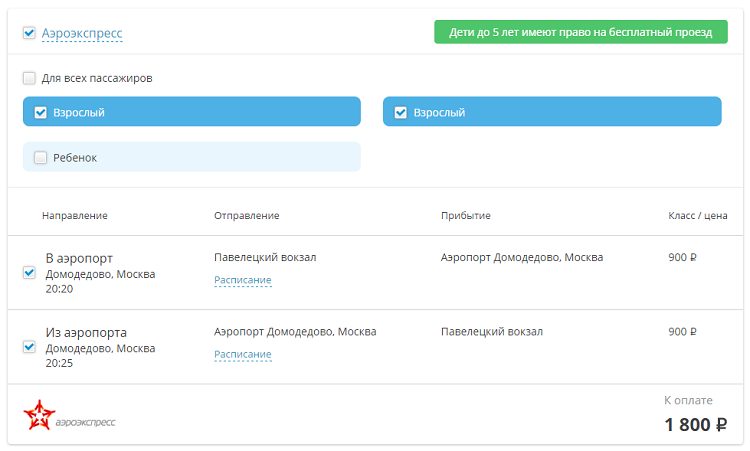Аэроэкспресс: различия между версиями
(→Аэроэкспресс в {{NameSystem}}) |
|||
| Строка 97: | Строка 97: | ||
** '''в обоих случаях''' | ** '''в обоих случаях''' | ||
===Ручное управление статусом Аэроэкспресса=== | ===Ручное управление статусом Аэроэкспресса=== | ||
| − | В разделе служебной информации для управления статусом аэроэкспресса есть соответствующая настройка "Управление дополнительными услугами". Она становится доступна для B2B пользователей сразу после бронирования заказа. В ней отображается актуальная информация о статусе аэроэкспресса, его цена и доступные действия с услугой. Если билет был оплачен, но при выписке аэроэкспресса произошла ошибка, вы можете вручную выписать его через эту опцию. | + | В разделе служебной информации для управления статусом аэроэкспресса есть соответствующая настройка "Управление дополнительными услугами". Она становится доступна для B2B пользователей сразу после бронирования заказа. В ней отображается актуальная информация о статусе аэроэкспресса, его цена и доступные действия с услугой. Если билет был оплачен, но при выписке аэроэкспресса произошла ошибка, вы можете вручную выписать его через эту опцию. Так же, на любом этапе после бронирования аэроэкспресса вы можете его аннулировать. |
Список статусов и их значения: | Список статусов и их значения: | ||
*Новый - Аэроэкспресс еще не был забронирован | *Новый - Аэроэкспресс еще не был забронирован | ||
Версия 18:25, 3 ноября 2017
ООО «Аэроэкспресс» — российская транспортная компания, оператор по перевозке авиапассажиров московских аэропортов Внуково, Домодедово и Шереметьево с центральных железнодорожных вокзалов Москвы. Также электропоезда компании связывают аэропорт Сочи с сочинскими вокзалами Адлер и Сочи, Владивосток с аэропортом Кневичи и Казань с международным аэропортом Казань.
Содержание
- 1 Характеристика
- 2 Города и линии
- 3 Порядок подключения агента к ООО «Аэроэкспресс»
- 4 Аэроэкспресс в Nemo.Travel
- 4.1 Настройка Аэроэкспресс
- 4.2 Настройки Аэроэкспресса (Sirena)
- 4.3 Ручное управление статусом Аэроэкспресса
- 4.4 Оформление услуги Аэроэкспресса
- 4.5 Стоимость услуги
- 4.6 Получение билета
- 4.7 Проезд
- 4.8 Печать билета
- 4.9 Отмена заказа
- 4.10 Маршрут-квитанция
- 4.11 Учет стоимости услуги
- 4.12 Отображение на форме бронирования
- 5 Ссылки
Характеристика
На линиях аэроэкспресса используется железнодорожный подвижной состав и пути обычных железных дорог. В городе станциями аэроэкспресса являются вокзалы Москвы, в аэропортах построены специальные «аэротерминалы». Однако некоторые характеристики отличают эту транспортную систему от внутригородских железных дорог, в частности, поезда на этих линиях не имеют промежуточных остановок. Отдельные линии рельсового транспорта, предназначенные для сообщения городов с аэропортами, существуют во многих странах мира и представляют собой весьма разнообразные системы. В России аэроэкспресс стал первой такой системой.
ООО «Аэроэкспресс» входит в Международную ассоциацию интермодальных перевозчиков International Air Rail Organization (IARO).
Города и линии
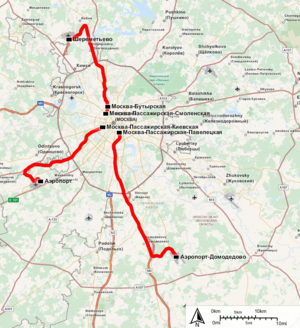
Москва
- Павелецкий вокзал — аэропорт Домодедово
- Киевский вокзал — аэропорт Внуково
- Савёловский вокзал — станция Лобня
- Белорусский вокзал — аэропорт Шереметьево
Сочи
- Сочи — Адлер — аэропорт Сочи
- Аэропорт
- Адлер
- Хоста
- Мацеста
- Сочи
Владивосток
- Владивосток — аэропорт Кневичи (промежуточные остановки: Вторая речка, Угольная, Артём)
Казань
- Казань — Международный аэропорт Казань
Порядок подключения агента к ООО «Аэроэкспресс»
Агент вызывает сервисы АСППС Аэроэкспресс по протоколу SOAP/HTTPS, предъявляя свой клиентский сертификат при каждом запросе, в этом режиме не требуется указывать логин/пароль, так как вся информация об агенте есть в сертификате. Клиентские сертификаты подписываются по запросу от агентов сроком на один год и отличаются для тестового и боевого сервисов.
Для того, чтобы агенту технически подключиться к ООО «Аэроэкспресс», надо выполнить следующие шаги:
1. Предоставить компании ООО «Аэроэкспресс» заполненную анкету агента.
2. Получить клиентский сертификат. Создать приватный ключ AgentName.key и запрос на подпись сертификата AgentName.csr, при этом буквосочетание AgentName должно быть изменено на уникальный идентификатор агента, оговоренный с ООО «Аэроэкспресс». Операция выполняется с помощью утилиты OpenSSL со следующими параметрами:
openssl req -new -newkey rsa:2048 -keyout AgentName.key -sha1 -out AgentName.csr -config openssl.cnf -subj /O=AgentName/OU=AgentDepartament/CN=AgentWebSite/C=RU/L=AgentCity/ST=AgentCity/emailAddress=aero@agent.ru
Внимание! Параметры AgentDepartament, AgentCity, emailAddress, AgentWebSite указываются в соответствии с реальными данными агента. AgentName должен соответствовать логину агента, полученному от ООО «Аэроэкспресс» (имена выходных файлов ключа и запроса сертификата безопасности, должны соответствовать логину агента). В случае, если требуется выписать тестовый сертификат, требуется указывать логин и имена выходных файлов с суффиксом «_demo», например, AgentName_demo.
3. Отправить сформированный файл AgentName.csr на электронный адрес R.Grishchenko@aeroexpress.ru в качестве вложенного файла.
Внимание! Подключение и получение доступа к Аэроэкспресс через шлюз Sirena проходят по обращению к поддержке самой ГРС.
Аэроэкспресс в Nemo.Travel
Настройка Аэроэкспресс
Для использования услуги Аэрокспресса в Nemo.travel у агентства должен быть подключен компонент Дополнительные услуги и включен модуль Дополнительная услуга: аэроэкспресс.
Настройки подключения Аэроэкспресса
- Боевой режим работы — определяет режим работы услуги. Если настройка включена, то будет боевой режим, иначе тестовый.
- Файл сертификата (pem) — сертификат безопасности, используемый при запросах к сервису «Аэроэкспресс». Внимание! Для разных режимов работы требуются различные сертификаты.
- Пароль — секретное слово или набор символов, предназначенный для подтверждения доступа к услуге.
Настройки Аэроэкспресса
- Разрешить апсейл Аэроэкспресса — активирует услугу в наборе дополнительных услуг, доступных при оформлении авиабилетов. Внимание! Апсейл нужно включать на агентство.
- Отправлять ссылки на билеты владельцу заказа — система Аэроэкспресса отправляет клиенту (заказчику) информацию по билетам через SMS или e-mail, если при запросе были указаны номер телефона и адрес электронной почты соответственно.
- Название переменной для контента 'Что такое аэроэкспресс?' — поле ввода названия метки контента, предназначенной для информации об услуге, с которой пользователь может ознакомится на странице ввода данных о пассажирах. По-умолчанию
aeroexpress_info_label_value. - Услуга может быть выбрана — опция определяет на каком шаге оформления заказа в него может быть включена дополнительная услуга аэроэкспресса:
- до бронирования
- после бронирования
- в обоих случаях
Настройки Аэроэкспресса (Sirena)
Для работы Аэрокспресса через ГРС Сирена Тревел у агентства должен быть подключен компонент Дополнительные услуги и включен модуль Дополнительная услуга: аэроэкспресс (Sirena).
- Разрешить апсейл Аэроэкспресса (Sirena) — активирует услугу в наборе дополнительных услуг.
- ID пакета в Немо2.0 — поле ввода идентификатора пакета из Nemo Connect, через который система будет обращаться к ГРС Сирена Тревел.
- Адрес схемы сервера Немо 2.0 — поле ввода адреса схемы сервера Немо 2.0 на который будут посланы запросы.
- Услуга может быть выбрана — опция определяет на каком шаге оформления заказа в него может быть включена дополнительная услуга аэроэкспресса:
- до бронирования
- после бронирования
- в обоих случаях
Ручное управление статусом Аэроэкспресса
В разделе служебной информации для управления статусом аэроэкспресса есть соответствующая настройка "Управление дополнительными услугами". Она становится доступна для B2B пользователей сразу после бронирования заказа. В ней отображается актуальная информация о статусе аэроэкспресса, его цена и доступные действия с услугой. Если билет был оплачен, но при выписке аэроэкспресса произошла ошибка, вы можете вручную выписать его через эту опцию. Так же, на любом этапе после бронирования аэроэкспресса вы можете его аннулировать. Список статусов и их значения:
- Новый - Аэроэкспресс еще не был забронирован
- Забронирован - Аэроэкспресс забронирован
- Подтвержден - Аэроэкспресс выписан
Оформление услуги Аэроэкспресса
Максимальное количество дней для продажи вперед составляет — 90 дней, но может быть изменено. Необходимо учитывать, что приобретенные в одном заказе билеты составляют единое целое и в случае отмены заказа – отменяются все билеты, входящие в заказ.
Интерфейс пользователя позволяет выбрать класс обслуживания вагона.
Для того, чтобы дополнительная услуга вошла в заказ, нужно отметить выбор услуги. После этого информация обновится и станет известна стоимость услуги. После успешного бронирования заказа билеты находятся в зарезервированном состоянии. Для активации необходимо оплатить заказ (в течение интервала времени, равного времени резервирования билета). Интервалы резервирования устанавливаются департаментом продаж. Максимально возможный промежуток времени между бронированием и оплатой билетов для билетов без места сейчас составляет 4 дня. Максимально возможный промежуток времени между бронированием и оплатой билетов для билетов с местом сейчас составляет 15 минут. Сейчас билет на поезд с местом можно купить не позже, чем за 1 минуту до отправления рейса.Стоимость услуги
Пассажир имеет право провозить бесплатно детей в возрасте не старше 5 (пяти) лет. При следовании с пассажиром детей в возрасте от 5 (пяти) до 7 (семи) лет, для них приобретаются детские билеты. Для пассажиров от 8-ми лет приобретаются билеты по стоимости взрослого. При возникновении сомнения относительно возраста детей, провозимых бесплатно или по детским билетам, разъездные билетные кассиры (бортпроводники) вправе потребовать предъявления соответствующих документов, подтверждающих возраст ребенка.
В системе Nemo на странице ввода пассажирских данных, для дополнительной услуги Аэроэкспресса все пассажиры считаются взрослыми. При отправке запроса на бронирование основного заказа происходит анализ возрастов детей и формируется правильный запрос в Аэроэкспресс, результатом чего является актуальная стоимость дополнительной услуги.
Получение билета
Система продаж Аэроэкспресс доставляет покупателю ссылки на образ билета по:
- по электронной почте
Пример письма
От кого: info@aeroexpress.ru
Тема: Билет Аэроэкспресс (АГЕНТ)
Содержание:
Здравствуйте!
Номер Вашего заказа: 163656
Ваш билет: https://aeroexpress.ru/RenderTicketDebug?type=html&oid=163656&guid=ED57497EE6E52D1AE043460E14ACAD26&token=77229682
Для просмотра купленного билета перейдите по ссылке, указанной в письме. Распечатать маршрутную квитанцию необходимо прямо из Вашего браузера. При отправке электронного билета на печать необходимо соблюдать следующие требования: не менять настройки печати (качество печати, масштаб страницы и размер изображения), предустановленные по умолчанию; штрих-код, расположенный на маршрутной квитанции, должен быть хорошо пропечатан и читаем, присутствие на нем каких-либо дефектов недопустимо. В случае несоблюдения этих требований, маршрутная квитанция считается недействительной.
Спасибо, что Вы с нами,
Аэроэкспресс.
ВНИМАНИЕ: Для получения справочной информации по вопросам приобретения или использования электронных билетов в «Аэроэкспресс» Вы можете позвонить на телефон горячей линии компании: 8-800-700-33-77 (звонок по России бесплатный) или отправить письмо на электронный адрес: info@aeroexpress.ru
Dear Sir/Madam,
Your order number: 163656
Your ticket: https://aeroexpress.ru/RenderTicketDebug?type=html&oid=163656&guid=ED57497EE6E52D1AE043460E14ACAD26&token=77229682
Follow the link provided in the email to view your ticket. The itinerary receipt should be printed out directly from your browser. Before sending your electronic ticket to the printer, you should not change the default print settings, particularly such settings as print quality, page scaling and image size. Pay special attention to the QR-code on your itinerary receipt. It should be well printed and legible, as any defects present will invalidate your ticket. If the above-mentioned requirements are not followed, the itinerary receipt shall be considered invalid.
Have a nice journey!
Sincerely,
Aeroexpress
ATTENTION: For further information on purchasing and using Aeroexpress e-tickets, please contact the hotline at +7 800 700 33 77 (calls from within Russia are free) or e-mail us at info@aeroexpress.ru
- через СМС
Пример SMS-сообщения
https://aeroexpress.ru/RenderTicketDebug?type=uhtml&oid=163656&guid=ED57497EE6E52D1AE043460E14ACAD26&
Кроме этого, ссылки на электронный билеты можно получить в маршрут-квитанции, формируемой системой Nemo, для чего в шаблон нужно добавить соответствующую переменную.
При оформлении заказа требуется указать как минимум один контакт (почта и/или телефон). При успешной активации заказа дополнительной услуги (после выписки основного заказа) пользователю приходит SMS , содержащее ссылку на билет в формате UHTML, которое при использовании функции извлечения URL показывается на дисплее встроенным браузером смартфона. Билет содержит разметку для offline-кэширования HTML5, поэтому им можно будет воспользоваться даже при отсутствии Интернета при проходе через турникеты. Доставка SMS осуществляется через РуРу (номер 7878), услуга бесплатна.
| Класс обслуживания | Описание | Иллюстрация |
|---|---|---|
| Стандарт | При оформлении услуги в вагон со стандартным классом обслуживания можно просмотреть информацию по расписанию движения поездов для данного направления. Конкретные дату и время, и места в вагоне выбрать нельзя. |
| Класс обслуживания | Мобильный электронный билет через SMS от Авиаэкспресс (UHTML) | Электронный билет по ссылке из маршрут-квитанции (HTML) | Электронный билет по ссылке в письме от Аэроэкспресс |
|---|---|---|---|
| Стандарт | 
|

|

|
Проезд
Для совершения поездки необходимо распечатать бланк электронного билета или предъявить электронную версию на телефоне. При выборе версии маршрутной квитанции для мобильных устройств, заранее убедитесь в корректности ее воспроизведения вашим телефоном. Для этого перейдите по ссылке, находящейся в SMS-сообщении с результатами платежа.
Открытая страница должна отображать электронный билет с изображением штрих-кода. Если штрих-код не воспроизводится, распечатайте электронный билет на бумаге. Билеты без изображения штрих-кода проверке не подлежат.
Во время проверки проездных документов, предъявите контролеру на экране телефона штрих-код электронного билета. Контролер при помощи специального считывающего устройства проверит параметры поездки.
Печать билета
Важно: Перед отправкой электронного билета на печать рекомендуем вам не менять настройки печати, предустановленные по умолчанию. В особенности, такие параметры, как качество печати и размер изображения. Обратите внимание на штрих-код, расположенный на маршрутной квитанции. Он должен быть хорошо пропечатан и читаем, присутствие на нем каких-либо дефектов может привести к затруднениям пассажира при проходе через турникеты в аэропорту.
Отмена заказа
Пользователь имеет возможность отменить заказ. Всегда отменяются все билеты заказа сразу. При удалении оплаченных заказов:
- Проверяется, что заказ был оплачен.
- Проверяется, что нет информации о проходе таких билетов через турникет. Если был проход хотя бы 1го билета из заказа — удаление всего заказа не разрешается.
- Для билетов без мест удаление возможно, пока еще не наступила дата поездки. Если дата поездки уже наступила или прошла — удаление невозможно.
Маршрут-квитанция
В маршрут-квитанции доступны переменные шаблона:
%AEROEXPRESS_TICKET_URLS%— адреса на билеты Аэроэкспресса.%AEROEXPRESS_TICKET_IMG%— изображения билетов Аэроэкспресса.
Переменные по пассажирам (нужно помещать в группу PASSENGER):
%PASS_AEROEXPRESS_TICKET_IMG%— билеты на Аэроэкспресс для одного пассажира (изображение).%PASS_AEROEXPRESS_TICKET_URL%— ссылки на билеты Аэроэкспресса для одного пассажира.
Учет стоимости услуги
Стоимость услуги включается в сборы.
Отображение на форме бронирования
На форме бронирования возможно выбрать услугу Аэроэкспресс как для всех пассажиров, так и выбрать только некоторых из них.